Uwaga: Ten artykuł spełnił swoje zadanie i wkrótce zostanie wycofany. Aby zapobiec błędom „Nie można odnaleźć strony”, usuniemy znane nam linki. Jeśli zostały utworzone linki do tej strony, należy je usunąć — dbajmy wspólnie o łączność w sieci Web.
Nie musisz opuszczać programu Word, aby skontaktować się z osobami, które dodają komentarze w dokumencie programu Word 2013. Wyślij wiadomość e-mail, zadzwoń, rozpocznij konwersację przy użyciu wiadomości błyskawicznych lub czatu wideo bezpośrednio z poziomu komentarza lub otwórz wizytówkę określonej osoby, aby poznać inne sposoby, za pomocą których można się z nią skontaktować.
-
Zatrzymaj wskaźnik na zdjęciu osoby w komentarzu. Zostanie otwarte okno podręczne z informacjami o dostępności tej osoby i sposobach kontaktu z nią.
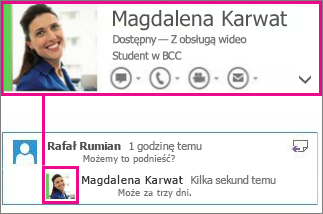
-
Kliknij ikonę telefonu, wiadomości błyskawicznej, wiadomości e-mail lub rozmowy wideo w oknie podręcznym, aby błyskawicznie skontaktować się z wybraną osobą.
Uwaga: Te opcje działają, jeśli Ty i osoba, która dodała komentarz, jesteście zalogowani przy użyciu konta Microsoft lub konta usługi Active Directory.
Otwieranie wizytówki w celu skorzystania z innych metod połączenia
Kliknij dwukrotnie zdjęcie w komentarzu, aby otworzyć wizytówkę osoby.
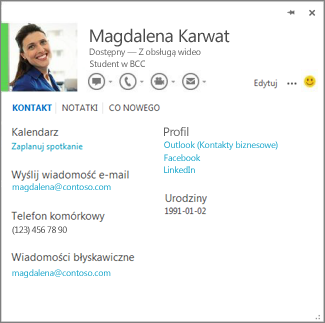
Oprócz takich samych opcji szybkiego kontaktu (wiadomość błyskawiczna lub e-mail, telefon, wideo) wizytówka może zawierać szczegóły harmonogramu, numery telefonów, adresy e-mail, lokalizację biura, nazwę firmy, nazwę pracodawcy, nazwiska osób podwładnych oraz inne informacje.
Porada: Wizytówki są dostępne nie tylko w programie Word. Zawsze, gdy w aplikacji pakietu Office 2013 jest wyświetlane zdjęcie osoby, można zatrzymać na nim kursor, aby otworzyć okno podręczne, lub kliknąć zdjęcie dwukrotnie w celu otwarcia wizytówki tej osoby.
Aby uzyskać więcej informacji o dodawaniu komentarzy w programie Word, zobacz Odpowiadanie na komentarze w dokumencie i Śledzenie zmian.










